CADで定数を等分した後、等分点が表示されない場合はどうすればよいですか?
- DDDオリジナル
- 2023-06-07 09:24:2811569ブラウズ
CAD を等分割した後、等分割の点が表示されない問題の解決策: 1. メイン インターフェイスの上のメニュー バーで [形式] 項目を見つけ、 「ポイント スタイル」項目 ; 2. 「ポイント スタイル」オプションを開き、表示されるポップアップ ウィンドウで 4 番目のポイントのスタイルを選択し、クリックしてオプションを確認します; 3. キーボードで div と入力し、スペースバーを使用して、明確な数値などの小数値を入力し、スペースバーをクリックすると、新しいポイントスタイルが表示されます。

CAD で数値を等分割した後、等分割点が表示されない問題の解決策:
1.「形式」を見つけます。メインインターフェイスの上にあるメニューバーの項目をクリックし、「ポイントスタイル」項目を見つけます。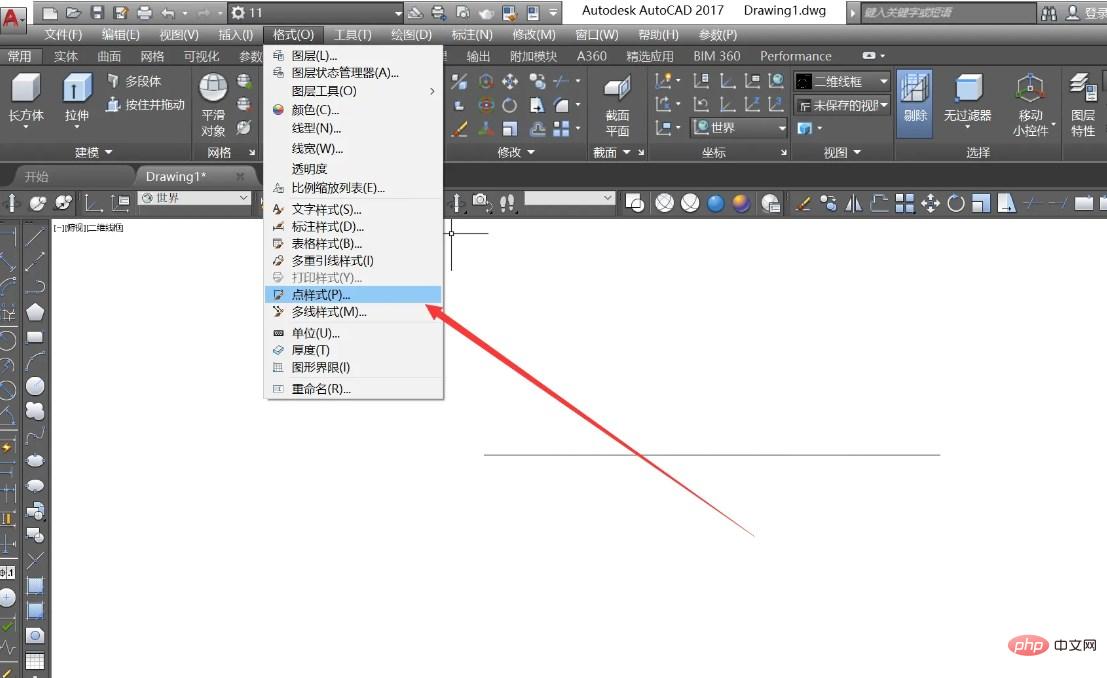
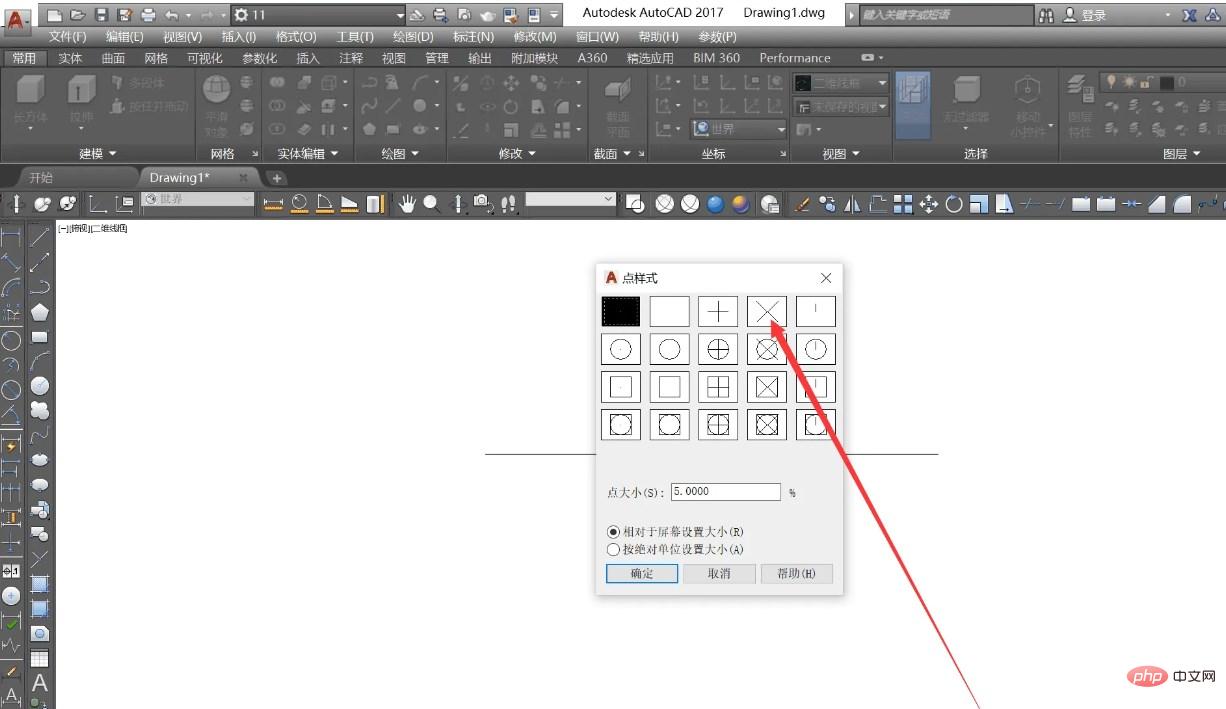
以上がCADで定数を等分した後、等分点が表示されない場合はどうすればよいですか?の詳細内容です。詳細については、PHP 中国語 Web サイトの他の関連記事を参照してください。
声明:
この記事の内容はネチズンが自主的に寄稿したものであり、著作権は原著者に帰属します。このサイトは、それに相当する法的責任を負いません。盗作または侵害の疑いのあるコンテンツを見つけた場合は、admin@php.cn までご連絡ください。

